Dans ce tutoriel, nous allons vous montrer comment obtenir des images de bonne qualité, à la bonne taille et bien dimensionnées pour votre site WordPress, tout en vous assurant qu’elles ne ralentissent pas le chargement de vos pages.
—
1. Comprendre l’importance de la taille et du poids des images
Lors de la création de votre site internet, il est essentiel de veiller à ce que les images que vous utilisez ne soient pas trop lourdes. Des images trop volumineuses peuvent considérablement ralentir votre site, ce qui affecte non seulement l’expérience utilisateur mais aussi votre référencement SEO.
Format d’image recommandé
Avant d’optimiser une image, il faut d’abord comprendre quel format d’image vous convient. Par exemple, pour une image de couverture de type paysage, choisissez un format plus large que haut.
2. Réduire le poids de vos images pour les optimiser
Règle d’or pour la taille des fichiers
Pour un site performant, veillez à ce que toutes vos images pèsent moins de 100 Ko. Cela garantit un chargement rapide des pages et améliore le SEO.
Vérifier la taille des images sur Mac
Si vous êtes sur Mac, un raccourci pratique est de sélectionner votre image et d’appuyer sur Cmd + I pour afficher les informations de l’image. Vous y trouverez la résolution, les dimensions (par exemple 1700 x 1024 pixels) et la taille du fichier. Si l’image dépasse les 100 Ko, il est temps de la compresser.
3. Différentes méthodes pour optimiser vos images
1. Utiliser l’outil Aperçu sur Mac
L’une des solutions les plus simples est d’utiliser l’outil Aperçu sur Mac :
1. Ouvrez l’image dans Aperçu.
2. Allez dans le menu Outils > Ajuster la taille.
3. Redimensionnez l’image à une largeur de 1200 pixels (par exemple).
4. Exportez l’image en choisissant un format (JPEG ou PNG) et ajustez la qualité pour que le poids du fichier soit inférieur à 100 Ko.
2. Utiliser l’outil en ligne Squoosh.app
Une autre option populaire est d’utiliser Squoosh.app, un outil en ligne gratuit :
1. Accédez à Squoosh.app.
2. Glissez-déposez votre image.
3. Utilisez la jauge pour ajuster la qualité et la taille de l’image.
4. Téléchargez l’image optimisée.
3. Utiliser Pixelmator Pro sur Mac
Si vous utilisez Pixelmator Pro, voici les étapes à suivre :
1. Ouvrez Pixelmator Pro et créez un nouveau document avec la taille d’image souhaitée (par exemple 1200 x 800 pixels).
2. Importez l’image et ajustez le cadrage si nécessaire.
3. Exportez l’image en choisissant un format optimisé pour le web (WebP, JPEG ou PNG) et ajustez la qualité pour maintenir un poids faible.
4. Plugins WordPress pour l’optimisation des images
Les dangers des plugins automatiques
Il existe des plugins WordPress comme WP Smush ou Imagify qui optimisent automatiquement vos images lors de leur mise en ligne. Cependant, ces plugins peuvent ralentir votre site en consommant des ressources de calcul, surtout s’ils effectuent des tâches supplémentaires comme le lazy load (chargement différé des images).
Recommandation : Optimiser manuellement vos images
Pour éviter les problèmes de performance, nous recommandons d’optimiser manuellement vos images avec les outils cités plus haut. Cela vous permet d’avoir un meilleur contrôle sur la qualité et le poids des fichiers, sans surcharger votre site de plugins.
En bref
Optimiser les images de votre site web est essentiel pour garantir un chargement rapide et améliorer votre SEO. Que vous soyez sur Mac ou que vous utilisiez des outils en ligne comme Squoosh.app, ces méthodes vous aideront à réduire le poids de vos images sans sacrifier la qualité.
Restez à l’écoute pour d’autres astuces sur Youtips.com !
Aller plus loin :
Sur le site :
Cours en ligne et Formation
Astuces
- Comment installer un chatbot sur votre site web
- Comment éviter les Spams dans les commentaires de votre blog WordPress ?
- 5 raisons de vous former à la création de site internet chez YouStudio
- Comment corriger une erreur critique sur votre site WordPress ?
- 5 extensions pour sécuriser votre site WordPress

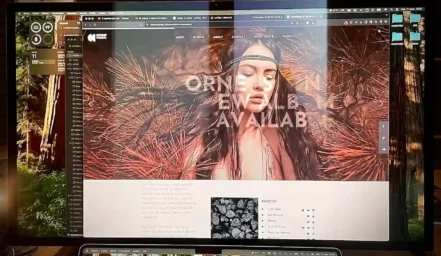
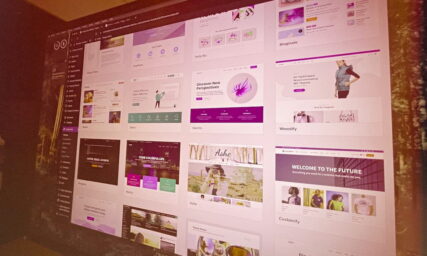
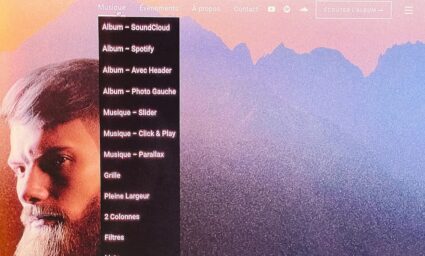
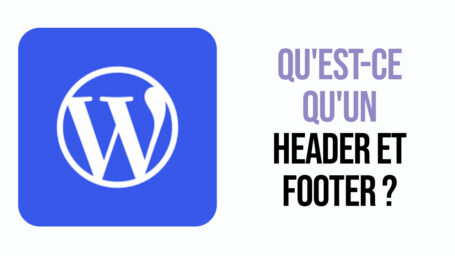




Vous avez une question ? N'hésitez pas à nous la poser dans les commentaires :